路由器wf灯不亮可能是哪些问题?
- 家电常识
- 2025-04-16
- 6
- 更新:2025-04-08 20:43:02
在现代网络环境中,路由器已成为家庭和办公场所不可或缺的一部分。然而,一旦路由器上的指示灯,尤其是与无线网络(WF)相关的指示灯不亮,这通常预示着可能出现了问题。接下来,我们将深入探讨可能导致路由器WF灯不亮的各种原因,并提供相应的解决办法。
路由器WF灯不亮的常见原因
电源问题
首先检查路由器是否正确连接到电源,并且电源插座是否通电。如果电源指示灯亮,而WF灯不亮,说明可能是无线功能模块出现了问题,如果电源指示灯也不亮,则问题可能出在电源适配器或路由器的电源部分。
硬件故障
路由器的硬件故障,如主板损坏、无线模块故障等,都可能导致WF灯不亮。这通常需要专业的维修人员或更换设备来解决。
软件问题
软件故障,包括固件损坏、过时或配置错误,也可能导致无线指示灯不亮。通常通过重启路由器、恢复出厂设置或更新固件可以解决。
网络设置
错误的网络设置或服务提供商的问题,如带宽限制或服务中断,也可能导致WF灯不亮。建议检查网络状态或联系服务提供商获取帮助。
信号干扰
环境中的电磁干扰或物理障碍物可能影响无线信号的传输,导致WF灯不亮或闪烁。
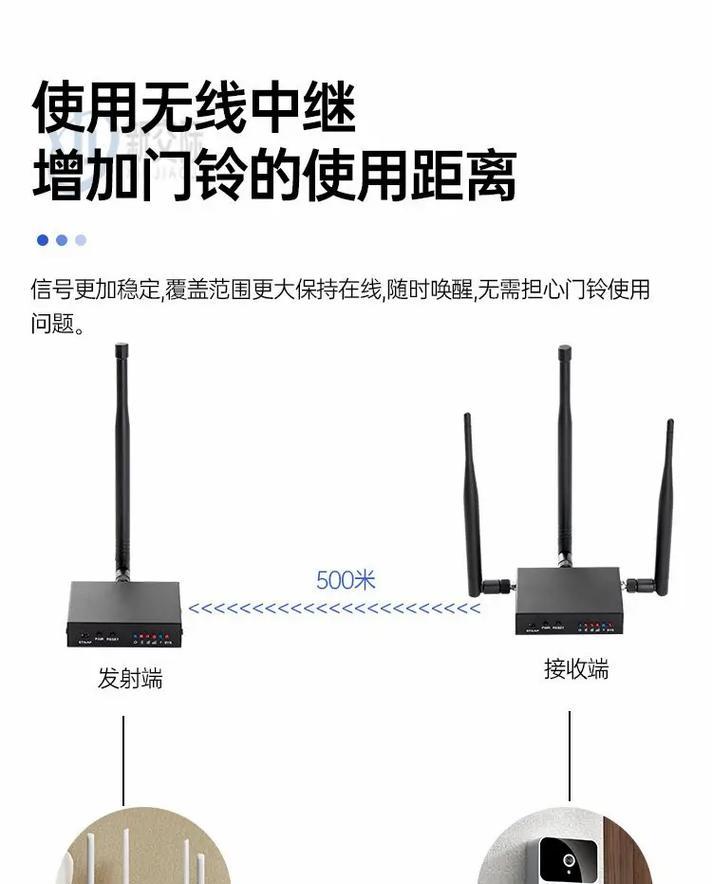
如何诊断和解决路由器WF灯不亮的问题
步骤1:检查电源
确保路由器的电源线连接正常,并且电源插座有电。尝试更换电源线或使用其他插座,以排除插座问题。
步骤2:观察其他指示灯
查看路由器上的其他指示灯状态,比如电源灯、有线连接灯等,判断是否只是WF灯不亮,还是全部指示灯都不亮。
步骤3:重启路由器
有时候简单的重启路由器就可以解决问题。长按路由器的电源键,等待几秒钟后再重新开启电源。
步骤4:恢复出厂设置
如果重启无效,尝试将路由器恢复到出厂设置。请注意,这将清除路由器上的所有配置信息,需要重新设置网络。
步骤5:更新或重新刷写固件
检查路由器制造商的网站,下载最新的固件版本,并按照指南更新路由器固件。注意,请确保在更新过程中不断开电源或重启路由器。
步骤6:检查网络服务
联系您的网络服务提供商,确认是否有服务中断或账户限制导致WF灯不亮。
步骤7:排查硬件故障
如果以上步骤均无效,可能需要专业技术人员检查路由器硬件,或者考虑更换路由器。
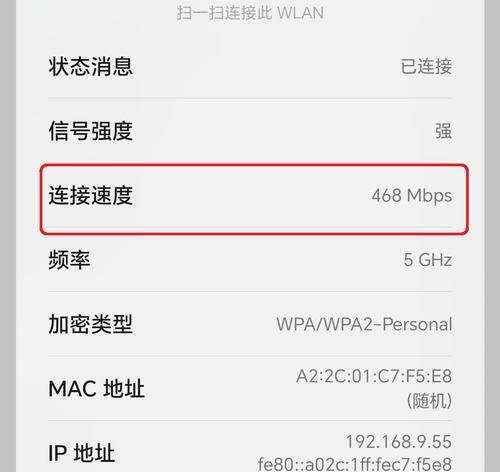
常见问题与实用技巧
问题1:如何知道路由器固件是否需要更新?
通常,路由器制造商会在官方网站上发布固件更新通知。您可以通过路由器的管理界面查看当前固件版本,并与官方推荐的最新版本对比。如果发现有更新,按照官方指南进行更新。
问题2:恢复出厂设置后如何重新配置路由器?
恢复出厂设置后,您需要使用默认的登录信息(通常在路由器底部标签上)登录到路由器的管理界面。之后按照设置向导逐步配置网络类型、SSID(无线网络名称)、密码等信息。
问题3:怎样判断路由器是否彻底坏了?
如果上述所有步骤都无法解决问题,且路由器没有任何指示灯亮起,那么很可能路由器已经损坏。此时,您可以联系制造商的客服寻求进一步的帮助或考虑更换新的路由器。
实用技巧1:定期更新固件
为了保持路由器的最佳性能和安全性,建议定期检查并更新固件。
实用技巧2:使用无线网络信号增强器
如果是因为信号覆盖范围有限导致WF灯不亮,可以考虑使用无线信号放大器或更换位置更佳的路由器以获得更佳的信号覆盖。
路由器WF灯不亮可能由多种因素造成,但通过本文提供的步骤和技巧,您应该能够诊断和解决大多数问题。维护好您的网络设备,确保网络连接顺畅,是保障网络生活质量的关键。















